ライブ配信中、「棒読みちゃん」でコメントを読み上げていると、どうしても荒らされるリスクがあります。
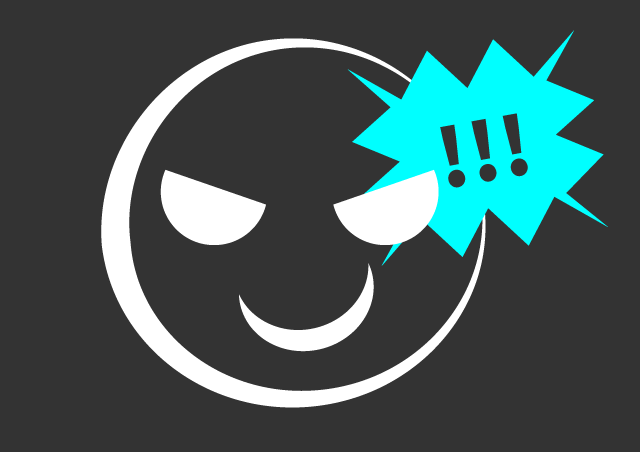
たとえば、以下のような内容のコメントは要注意です。
- 意味のない連投(例 : 「〒」の連投)
- 読み上げでリズムを刻ませるもの
- リズミカルな短い歌
- 配信と無関係な長文
そこで、棒読みちゃん使用時の荒らし対策について見ていきましょう。複数のやり方がありますが、すべての対策を実施する必要はありません。
あくまでも「棒読みちゃん」の使用を前提にしています。別のアプリ・機能で読み上げている可能性もあるので、注意してください。
配信に乗せない(自分だけ聞こえる)
おすすめの対策方法です。
これは、棒読みちゃんの読み上げ音声を自分(配信者)に聞こえるようにしつつ、視聴者には聞こえないようにするというものです。
- 配信者 : 棒読みちゃんが聞こえる(いつもどおり)
- 視聴者 : 棒読みちゃんが聞こえない
棒読みちゃんを悪用する人(イタズラする人)は、読み上げ音声による視聴者・配信者の反応を楽しんでいます。
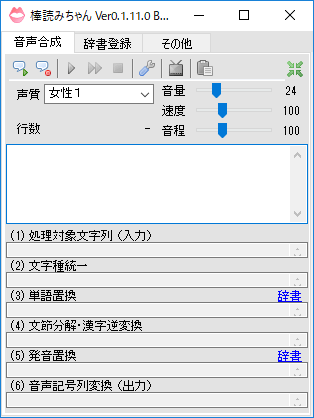
そこで、読み上げ音声が視聴者に聞こえないようにすればよいのです。配信者自身には読み上げ音声が聞こえるので、その点は心配いりません。
やり方は複数ありますが、OBS Studio(以下OBS)を使用しているなら簡単です。
OBS 28.0以降なら特定のアプリの音を視聴者に聞こえないようにする機能が標準搭載されています。
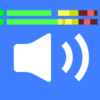
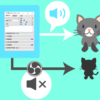
タグ機能を無効にする
棒読みちゃんのタグ機能を無効化する方法です。
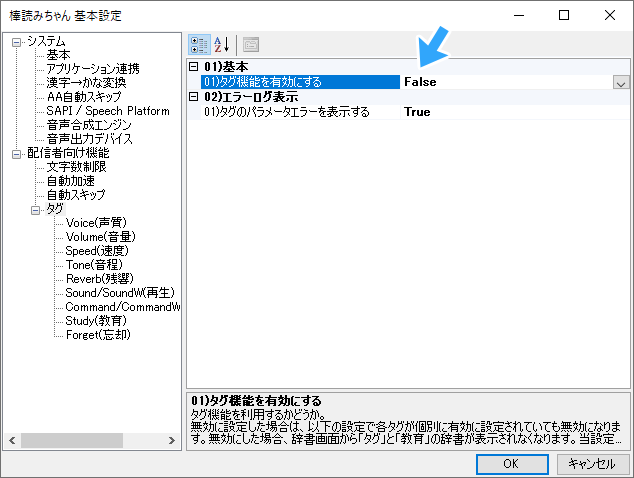
タグとは、視聴者側で棒読みちゃんを一部操作できる機能です。たとえば、視聴者が「エコー)おはよう」とコメントすると、読み上げ音声にエコーがかかります。

通常は楽しくて便利な機能ですが、これを遊び感覚で利用する視聴者もいます。よくあるのは、速度を調整したリズミカルな内容のコメントを連投されるパターンです。
対策したい場合は、タグ機能を無効にしましょう。スパナアイコンをクリックしてください。
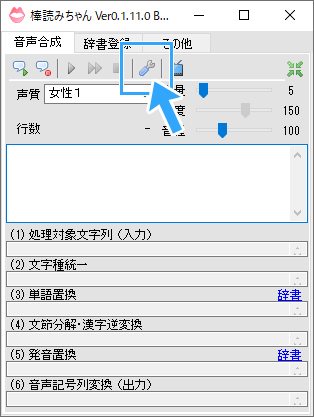
そして、無効化したいタグを個別に「False」に変更します。たとえば「Study(教育)」と「Forget(忘却)」は「True」にしつつ、残りをすべて「False」にします。
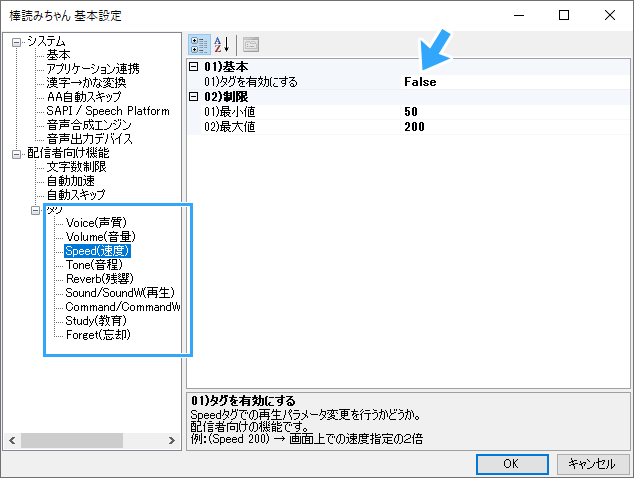
よくわからない場合は、「タグ」をクリックして「タグ機能を有効にする」を「False」にする方法でもかまいません。すると、すべてのタグが一括で無効になります。
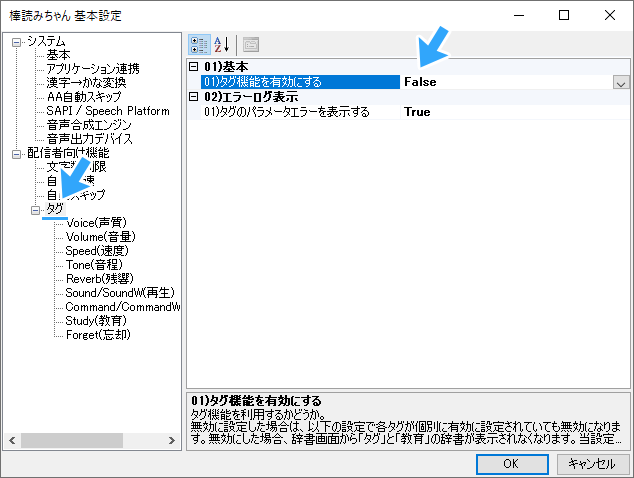
最後に、忘れずにテレビアイコンをONにします。
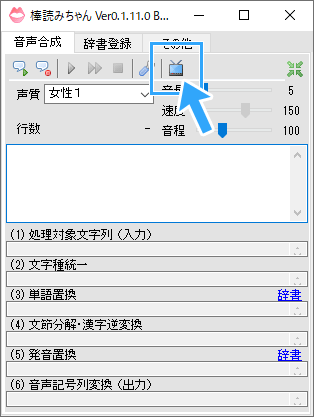
まったくタグ機能を使わない場合は、同アイコンはOFFのままでもかまいません。ただ、文字数制限機能(後述)との兼ね合い上、基本的にはONを推奨します。
文字数を制限する
意味のない(または薄い)長文コメントに対抗するためには、読み上げる文字数を制限するのが効果的です。
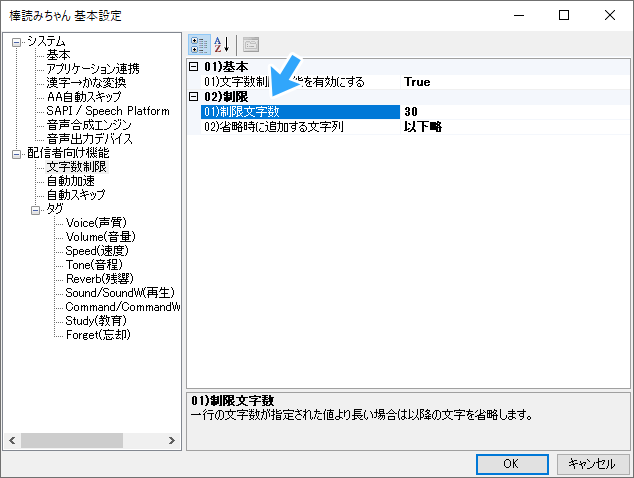
たとえば、文字数に制限をかけていない場合、いくらでも長文コメントを読み上げてしまいます。
これでは読み上げが追いつかず、確認していないコメントが溜まっていく一方です。そこで、読み上げる文字数を制限します。
やり方ですが、スパナアイコンをクリックしてください。
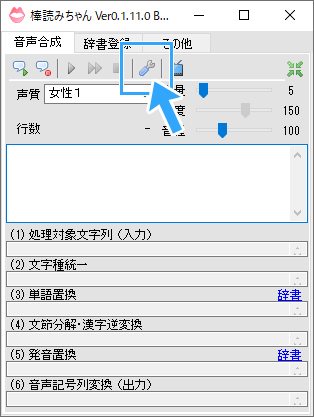
つぎに「文字数制限」をクリックします。そして「文字数制限を有効にする」が「True」になっていることを確認し、「制限文字数」を設定します。
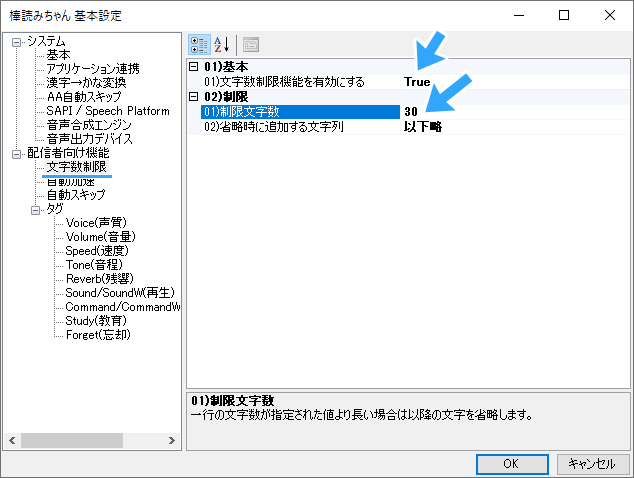
最後に、忘れずにテレビアイコンをONにします。これがOFFになっていると文字数制限機能が有効になりません。
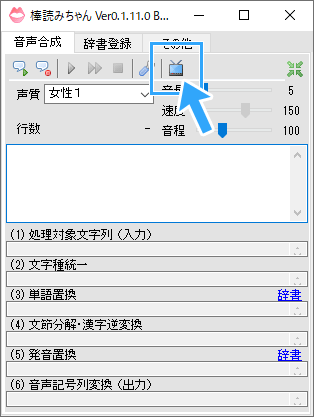
速度を上げる
長文コメントや、タグ機能(速度)を利用したイタズラに対抗したい場合は、読み上げ速度を上げる方法もよいでしょう。
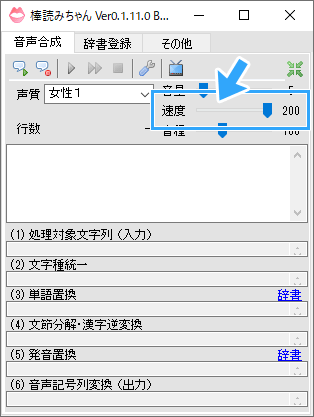
やり方は「速度」のスライダーを右に移動するだけです。100が標準で、最大で200まで設定できます。
もしスライダーをいじれず、速度を変更できない場合は、以下のように設定します。
- スパナアイコンをクリックする。
- 左メニューの「自動加速」をクリックする。
- 「自動加速機能を有効にする」を「False」にする。
- 「OK」をクリックする。
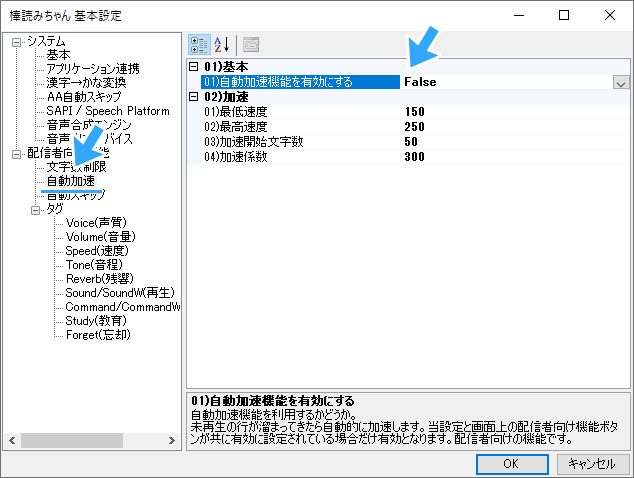
いま出てきた自動加速機能ですが、こちらを使って速度を変更してもかまいません。自動で読み上げ速度が変わるので便利です。
- 「自動加速」を「True」にする。
- 「加速」の部分を任意の設定にする。
- 「OK」をクリックする。
- テレビアイコンをONにする(手動の速度変更は無効になる)。
NGコメントを読み上げない
ここまでの方法で効果がない場合は、もう一段強い対処法をとりましょう。NGコメント(NGワード、禁止ワード)をブロックし、読み上げを回避します。
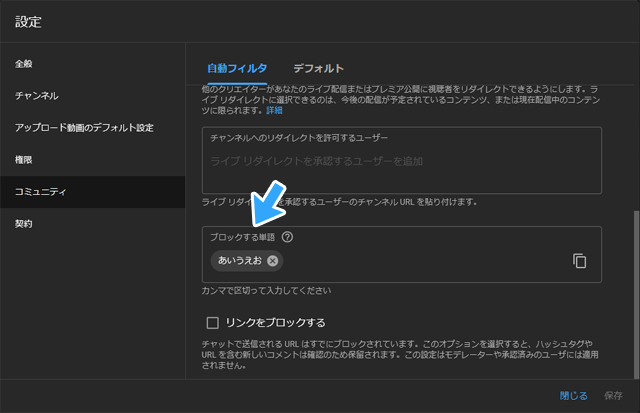
▲YouTubeのコメントブロック機能
やり方は複数あります。
- 棒読みちゃんで設定
- コメントビューアー(コメビュ)で設定
- Nightbotで設定
- 配信サイトで設定
たとえば、棒読みちゃんでNGコメントを設定するには以下のようにしてください。NGコメント部分だけ読み上げなくなります。
- 「辞書登録」タブ→「単語」タブ→「単純置換」タブを開く。
- 「探索文字列」にNGコメントを入力する(例 : 「あいつ」)。
- 「置換後」を空白にする。
- 「新規追加」をクリックする。
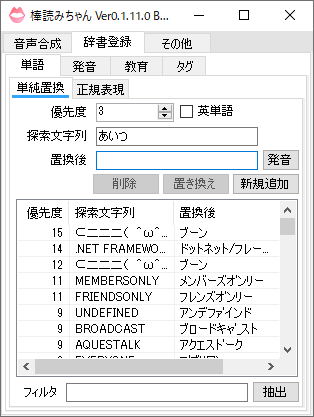
もしNGコメントを含む発言全体を読み上げたくない場合は、以下のように設定します。
- 「辞書登録」タブ→「単語」タブ→「正規表現」タブを開く。
- 「探索文字列」にNGコメントを入力する。
- 「正規表現」に「.*」と入力する。
- 「置換後」を空白にする。
- 「新規追加」をクリックする。
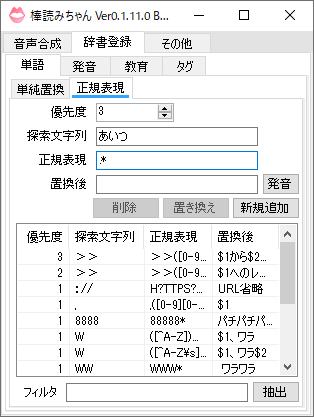
特定の人のコメを読み上げない
最終手段として、特定の人のコメントを非表示にしてブロックし、読み上げないようにする方法があります。
これも複数のやり方があります。
- 配信サイトで設定
- コメビュで設定
- Nightbotで設定
たとえば、「マルチコメントビューア」の場合は、以下のように設定しましょう。
- コメント欄のユーザーを右クリックする。
- 「ユーザ情報」をクリックする。
- 「NGユーザ」にチェックを入れる。
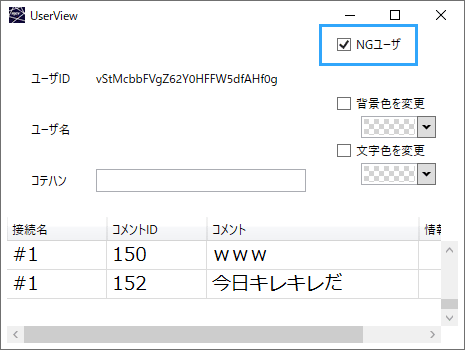
「わんコメ」の場合は、以下のように設定します。
- 右上の3点リーダーから「設定」をクリックする。
- 「コメント」タブを開く。
- 「除外ユーザー」にユーザー名を入力する(改行で複数人追加可能)。
- 「保存」をクリックする。
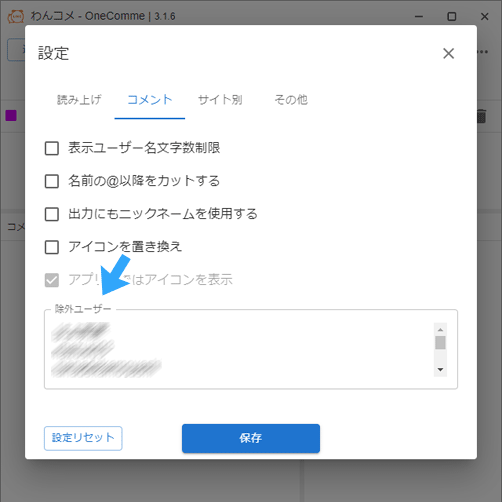
まとめ
配信者からすると棒読みちゃんを使った荒し行為に思えても、視聴者は遊びでやっているつもりなのかもしれません。
どこまで許容できるかは配信者しだいではありまが、いざというときのために対策方法はある程度押さえておきましょう。
差別的なコメントを棒読みちゃんに読み上げさせたまま放置すると、配信者もペナルティーを課される可能性があります。注意してください。
おすすめは最初に書いた方法です。視聴者に棒読みちゃんの音声を流さないようにすれば、イタズラされるリスクは減ります。
わからないことがある場合は、下記ページも参考にしてください。

2006年から15年以上、ゲーム実況のやり方の解説記事を書いています。書いた記事数は1,000本以上。ゲーム配信、ゲーム録画、動画編集の記事が得意です。
記事はていねいに、わかりやすく!ゲーム実況界の教科書をめざしています。

コメント
最初の画像があまりにもウルトラマンブレーザーに似ているのでX(旧Twitter)に転載しても大丈夫でしょうか?